Virtual Drive – Mapear directorias
A organização do nosso PC tem um peso muito importante nos níveis de produtividade. Termos dezenas de pastas espalhadas pelo computador não ajuda a essa organização, mas por vezes é inevitável termos esse cenário. É a forma de termos a nossa arrumação, devido à necessidade de termos as pastas espalhadas. Felizmente existem ferramentas que ajudam a gerir todo o caos que temos e que é a arrumação que temos.
Um exemplo dessas ferramentas, com uma utilizada mais que provada, é o Virtual Drive. Esta ferramenta vai ajudar-vos a manter a casa arrumada.
O Virtual Drive permite que criem drives virtuais a partir de directorias. Na prática passamos a ter discos (virtuais) para todas as pastas ou directorias que pretendemos. Deixamos de ter o trabalho de navegar por dentro de pastas e pastas até chegarmos à localização pretendida.
Esta aplicação tem dois modos distintos de criar essas drives virtuais. Ou permanentes ou temporárias (um reboot ao Windows remove este tipo). Para cada drive criada podem escolher a letra a atribuir ou atribuir uma etiqueta.
O seu modo de funcionamento é muito simples. Basta que naveguem até à pasta que pretendem mapear e no menu de contexto, a que acedem com o botão direito do rato, escolherem a opção Map virtual drive....
É então apresentada a caixa de configuração dessa drive. Escolham a letra a atribuir, a etiqueta e o ícone a ser atribuído. Podem ainda escolher a validade desse mapeamento, permanente ou temporário.
No final devem apenas carregar no botão OK.
Depois de terminado o processo passam a ter a vossa drive acessível no Meu Computador. Fica então mais fácil acederem e trabalharem com esse mapeamento.
É uma ferramenta extremamente pequena, que consome poucos recursos e que dá muito jeito. Testem e vão querer manter o Virtual Drive instalado.
![]() Licença: Freeware
Licença: Freeware
![]() Sistemas Operativos: Windows 98/ 2K/ XP/ Vista/ 7
Sistemas Operativos: Windows 98/ 2K/ XP/ Vista/ 7
![]() Download: Virtual Drive 1.22 [882.41KB]
Download: Virtual Drive 1.22 [882.41KB]
![]() Homepage: Virtual Drive
Homepage: Virtual Drive
Este artigo tem mais de um ano

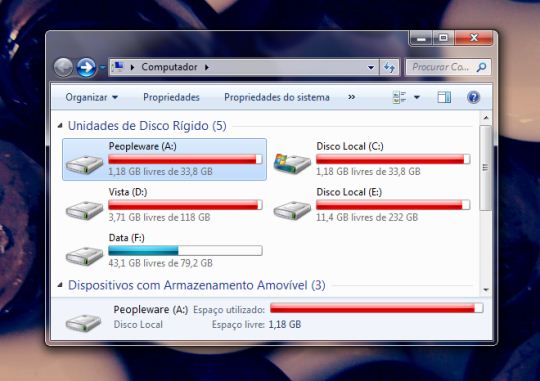
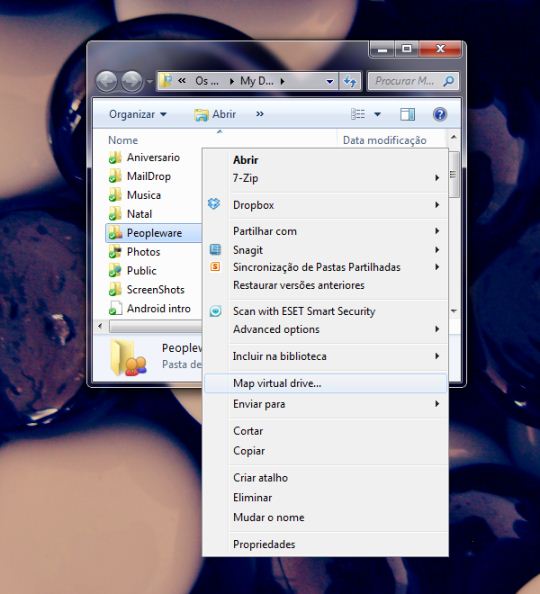
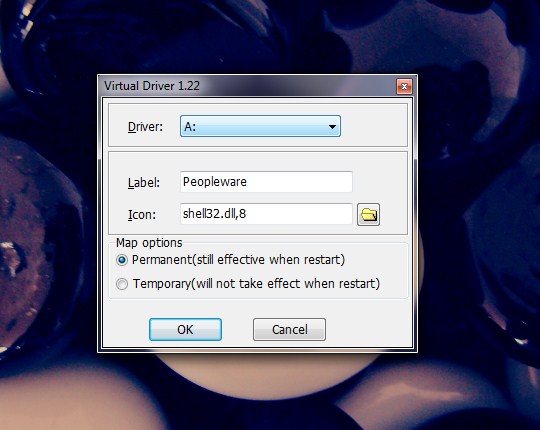






















Um alternativa será partilhares a pasta na rede e depois colocares na barra de endereço “\\nome_do_pc” e clicar na pasta partilhada e mapea-la. Caso seja para restringir só o utilizador da maquina a usar, basta colocar o utilizador unicamente no direitos do separador
Segurança nas propriedades do ficheiro.
Penso que nada que o mapeador de unidade de rede não faça. A diferença é que com este programa o processo é + facil…
Pedro: Me surge uma dúvida.
Caso a pasta que eu virtualizar estiver em C:, naturalmente na mesma partição do SO, e eu tiver que formatar a máquina, essa pasta irá permanecer ou desaparecerá?
claro que desaparecerá. É só um disco virtual. Quase só um link.
A virtualização para pastas de rede irá (digo eu) causar um overhead adicional
Pagina não encontrada 🙁
Ja ouviram falar do comando subst nativo do Windows?
Para q instalar algo a mais no Windows se já temos isso nativo.
OK, para cada boot o mapeamento desaparece, mas nada q possa ser colocado num arquivo batch e inserido no autorun do Windows.
Segue o resultado de subst /?
Associates a path with a drive letter.
SUBST [drive1: [drive2:]path]
SUBST drive1: /D
drive1: Specifies a virtual drive to which you want to assign a path.
[drive2:]path Specifies a physical drive and path you want to assign to
a virtual drive.
/D Deletes a substituted (virtual) drive.
Type SUBST with no parameters to display a list of current virtual drives.
É um comando que já me foi útil bastantes vezes. Para certas tarefas ocasionais aconselho.
Não me parece funcionar em Windows 7 / 64 bits.
Não me aparece nada no menu de contexto.
Também não funciona no meu Windows 7 / 64 bits.
Alternativa a quem têm Windows 7 / 64 bits
Virtual Drive Creator
http://www.j-a-associates.com/vdc.htm
Testado
Funcionou 100% no meu RWindows Ultimate x64.
E o Virtual Drive Creator é pago e carinho…
Valeu…